Code With Me Beta: Unterstützung für Audio- und Videoanrufe
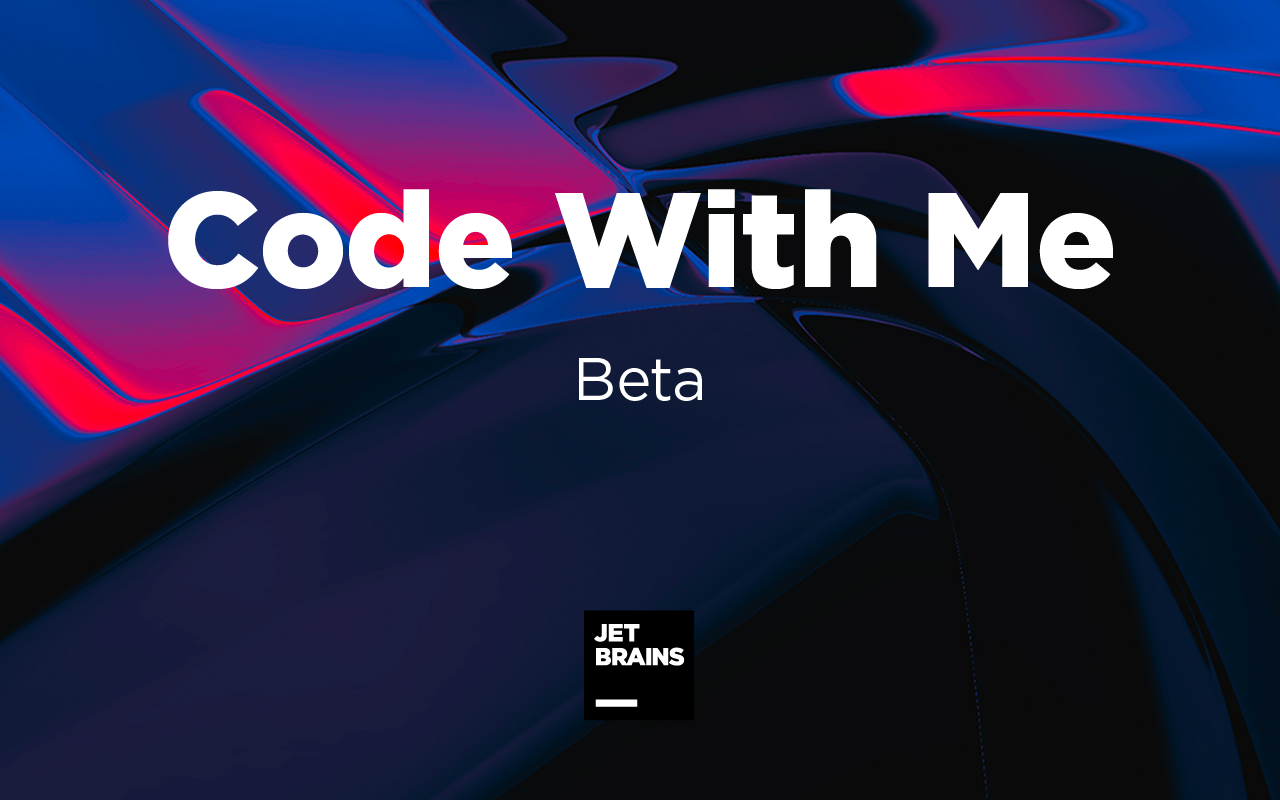
Code With Me, der neue JetBrains Service für Paarprogrammierung und kollaborative Entwicklung über Remote-Verbindungen, hat kürzlich seine Funktionalität erweitert und befindet sich jetzt in der Betaphase. Mit diesem neuesten Update unterstützt Code With Me nun auch Video- und Sprachanrufe! Das bedeutet, dass unsere Benutzer*innen jetzt nicht nur auf sichere Weise ein Projekt teilen und gemeinsam in Echtzeit an ihrem Code arbeiten können, sondern auch miteinander sprechen können, ohne jemals ihre IDE von JetBrains zu verlassen. Das neue eingebaute Kommunikations-Toolkit verbessert die Arbeitsabläufe der Softwareentwicklung, wo die Zusammenarbeit über Remote-Verbindungen zur neuen Norm geworden ist.
Das Code With Me Plugin ist in der Version 2021.1 von kompatiblen IDEs von JetBrains enthalten. Wenn Sie mit einer Version 2020.3.1 oder höher arbeiten, können Sie Code With Me aus unserem Marketplace herunterladen und installieren. Code With Me ist derzeit kompatibel mit IntelliJ IDEA (Community und Ultimate), WebStorm, PyCharm (Community und Professional), PhpStorm, GoLand, RubyMine, CLion und AppCode.
Programmieren und Diskutieren
In letzter Zeit hat es eine große Umstellung in Richtung Fernarbeit gegeben. Kollaborative Lösungen bieten Software-Teams die notwendigen Tools, um produktiv und engagiert miteinander zu arbeiten, unabhängig davon, wo sich die Teammitglieder befinden. Code With Me vereinfacht die Zusammenarbeit über Remote-Verbindungen und bietet Entwickler*innen eine Umgebung für Paarprogrammierung, Fehlerbehebung und Wissensaustausch live und per Fernzugriff von ihrer IDE aus.
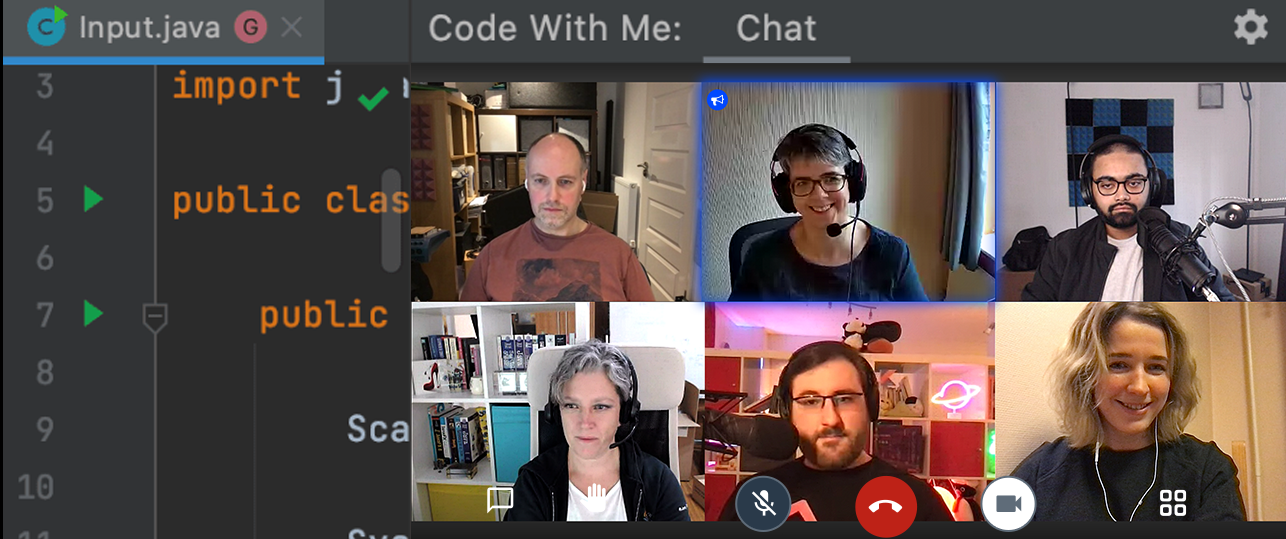
Mit integrierten Video- und Sprachanrufen hebt Code With Me die Zusammenarbeit über Remote-Verbindungen auf die nächste Stufe. Wann immer Sie mit Ihren Kolleg*innen sprechen möchten, können Sie Audio- und Videoanrufe direkt von Ihrer JetBrains-IDE aus starten. Code With Me funktioniert perfekt sowohl für 1:1 Meetings als auch für Gruppensitzungen, zu denen Sie Dutzende von Teilnehmer*innen einladen können.
|
HINWEIS: Code With Me begrenzt derzeit nicht, wie viele Teammitglieder Sie zu Ihrer kollaborativen Programmiersitzung einladen können. Allerdings könnte eine hohe Anzahl von Teilnehmer*innen die Leistung des Rechners von dem Host beeinträchtigen. |
Das Code With Me-Team hat eine widerstandsfähige Infrastruktur aufgebaut. Wir verwenden das Open-Source-Framework Jitsi als Hauptframework für Konferenzen, das uns hilft, eine skalierbare Lösung anzubieten.
Sehen wir uns ohne weiteres an, wie Sie Ihren ersten Videoanruf mit Code With Me starten können.
Wie funktioniert es
Anleitung für Hosts:
-
Anrufe werden automatisch verfügbar, wenn ein Host eine neue Sitzung mit Code With Me erstellt.

-
Sie können einen Anruf jederzeit während der kollaborativen Programmiersitzung mit Ihren Kolleg*innen starten. Um einen Anruf zu starten, öffnen Sie das Toolfenster von Code With Me, das sich in der rechten unteren Ecke befindet, um auf das Fenster für Anrufe und Chats zuzugreifen.

Alternativ können Sie auch mit der Tastenkombination Umschalt+Umschalt danach suchen:

-
Aktivieren Sie Ihr Mikrofon und Ihre Kamera, um Ihre Konferenz zu starten.

-
Verwenden Sie Leave, um jederzeit das Gespräch zu beenden. Der Anruf wird weitergeführt, damit andere weiterarbeiten können.

-
Und wenn das Gespräch zu Ende ist, vergessen Sie nicht, ihn zu beenden, indem Sie auf Disable Voice Call klicken.

-
Wenn Sie diese Sitzung beenden möchten, dann wählen Sie Turn Access Off and Disconnect All.

Erfahren Sie mehr darüber, wie Sie Ihre erste kollaborative Sitzung über Remote-Verbindung initiieren können.
Anleitung für Gäste:
- Sobald Sie einer Sitzung beigetreten sind, öffnen Sie das Toolfenster “Code With Me” in der unteren rechten Ecke, um auf das Chat-Fenster zuzugreifen.

- Aktivieren Sie Ihr Mikrofon und Ihre Kamera, um Ihre Konferenz zu starten.

- Verlassen Sie den Videoraum, indem Sie auf die Schaltfläche Leave klicken.

- Um die Sitzung zu verlassen, klicken Sie auf Disconnect and Close Project.

Weitere intelligente Vorteile
Code With Me Audio- und Videoanrufe haben zusätzliche Einstellungen, um Ihr Kommunikationserlebnis zu verbessern:
- Weichgezeichneter Hintergrund ist eine integrierte Einstellung in der Betaversion, mit der Sie bestimmen können, was im Hintergrund Ihres Videofeeds zu sehen ist.
- Mit der Meldung in Teamsitzungen können Gäste ihre Hand heben, um anzuzeigen, dass sie sprechen möchten.
- Chatnachrichten sind auch während Video- und Sprachanrufen verfügbar. Verwenden Sie das Chat-Fenster, um eine öffentliche oder eine private Nachricht an eine bestimmte Person zu senden.
- Die Qualität von Video- und Audioanrufen können Sie in den Einstellungen einstellen, wenn Ihre Internetverbindung instabil ist.
Code With Me ist in der Betaphase
Mit dem offiziellen Release der Audio- und Videoanrufe geht Code With Me in der Betaphase. Auf unserer brandneuen Produktseite erfahren Sie mehr über die in der Betaphase verfügbaren Funktionen von Code With Me. Bitte beachten Sie, dass Code With Me weiterhin unter unseren EAP-Bedingungen verfügbar sein wird, bis wir das endgültige Produkt veröffentlichen.
Auf unserer Produktseite finden Sie:
- Die vollständige Liste der Funktionen und Aktionen, auf die Hosts und Gäste zugreifen können.
- Die beliebtesten und sichersten Anwendungsfälle für Code With Me.
- Feedback von unseren Benutzer*innen über ihre Erfahrungen.
Als Bonus möchten wir einen aktuellen praktischen Anwendungsfall mit Ihnen teilen. Schauen Sie sich dieses Webinar an, in dem Steve Piercy, ein langjähriger Maintainer eines beliebten Open-Source-Projekts, Code With Me verwendet, um einen Beitrag zur Dokumentation des Projekts anzuleiten.
ES HANDELT SICH HIERBEI UM EINE EARLY-ACCESS-VERSION DES FUNKTIONSMERKMALS. DURCH IHRE TEILNAHME AM EAP NEHMEN SIE AUSDRÜCKLICH ZUR KENNTNIS, DASS DIESE VERSION MÖGLICHERWEISE NICHT ZUVERLÄSSIG IST, NICHT WIE VORGESEHEN FUNKTIONIERT UND FEHLER ENTHÄLT. DIE VERWENDUNG DIESES EAP-FUNKTIONSMERKMALS ERFOLGT AUF EIGENE GEFAHR.
5 nützliche Links
- Laden Sie das Code With Me-Plugin herunter und laden Sie Ihre Kolleg*innen ein, mit Ihnen zusammenzuarbeiten.
- In unserer Anleitung Erste Schritte erfahren Sie mehr über die ersten Schritte bei der Verwendung von Code With Me.
- Prüfen Sie, wie Sie Code With Me in Ihrem eigenen Netzwerk für zusätzliche Sicherheit einrichten können.
- Lesen Sie die regelmäßig aktualisierte FAQ, um Antworten auf die häufigsten Fragen zu finden.
- Senden Sie Ihr Feedback über den speziellen Bugtracker. Wir helfen Ihnen gerne weiter.
Vielen Dank,
Das Code-With-Me-Team
Subscribe to JetBrains Blog updates






